Instrucciones para instalar Windows 7 desde cero
Para instalar Windows 7 mediante un medio de arranque, sigue estas instrucciones detalladas:
- Arranca tu ordenador normalmente; inserta el disco o pendrive de Windows 7 y reinicia tu sistema.
- El equipo deberá arrancar desde el medio de Windows 7. Pulsa cualquier tecla cuando se solicite Presione cualquier tecla para iniciar desde CD o DVD.
- Al ver el logotipo del fabricante, presiona la tecla de menú BOOT, generalmente F2, F10, F11, F12 o Supr, para acceder al menú de inicio.
- Selecciona iniciar desde USB.
- En el menú de configuración, elige tu idioma, formato de hora y moneda y método de entrada de teclado, y haz clic en Siguiente.
- Presiona Instalar ahora para comenzar la instalación.
- Acepta los términos de la licencia seleccionando Siguiente.
- Opta por la instalación Personalizada (avanzada) y elige el disco duro donde instalarás Windows 7. Haz clic en Siguiente.
- Comenzará la instalación de Windows en tu computadora.
- Personaliza tu PC ingresando un nombre y selecciona Siguiente.
- Establece una contraseña y pulsa Siguiente.
- Introduce la clave de producto y haz clic en Siguiente.
- Selecciona Usar la configuración recomendada para la protección de Windows.
- Ajusta la fecha y hora según tu zona horaria y pulsa Siguiente.
- Elige una configuración de red que se ajuste a tus necesidades y selecciona Red de trabajo.
- En pocos minutos, Windows 7 estará completamente instalado en tu equipo.
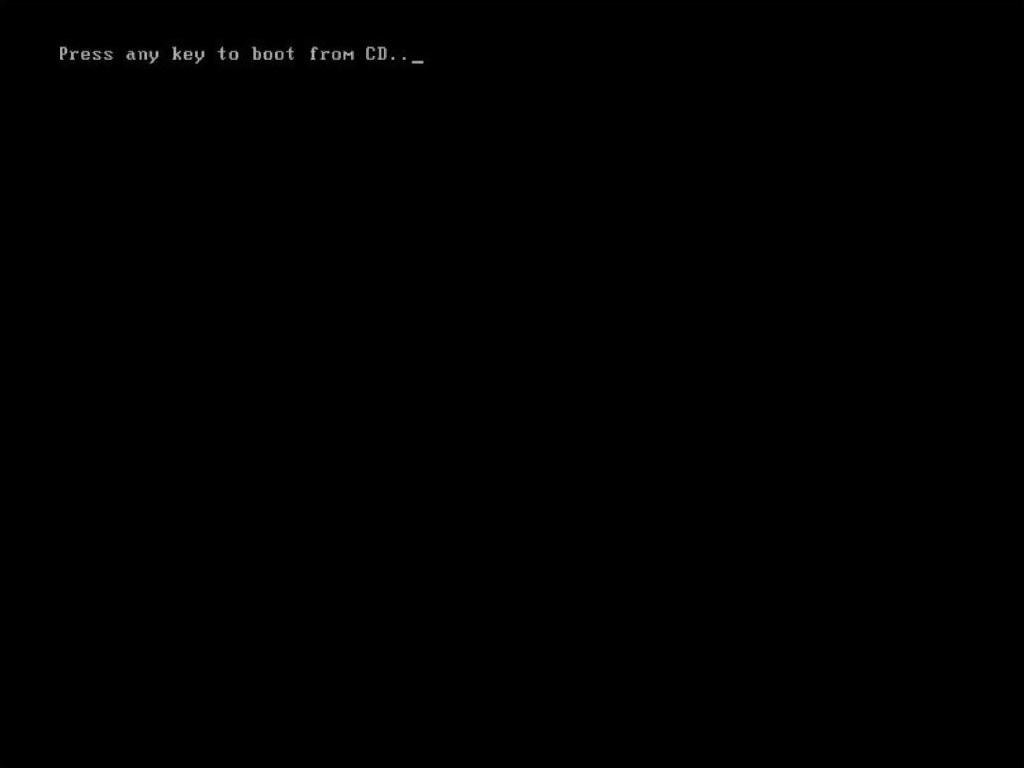
Nota: Si el sistema arranca con la versión anterior de Windows, modifica la secuencia de arranque en la configuración del BIOS para permitir el inicio desde el DVD.
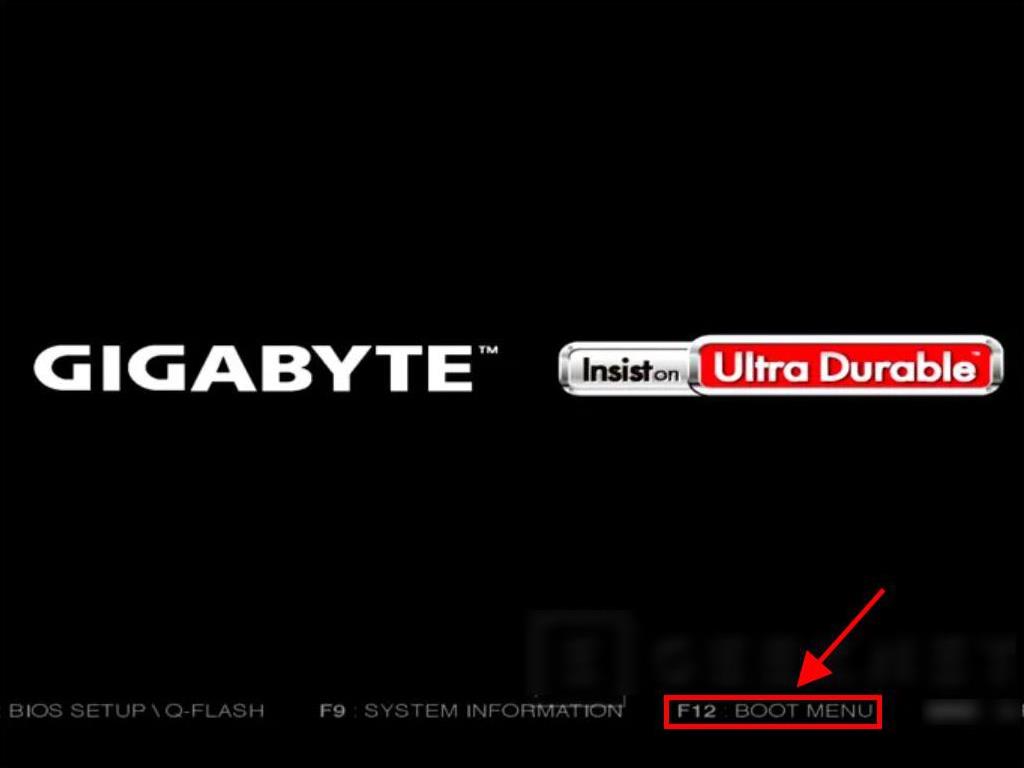
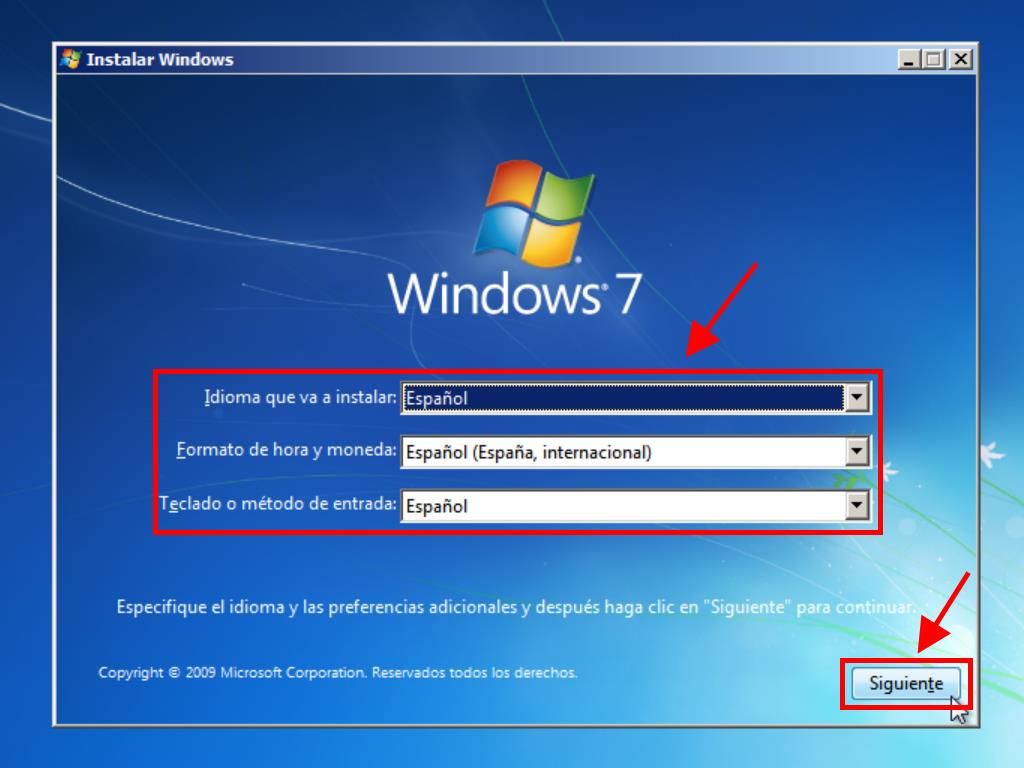

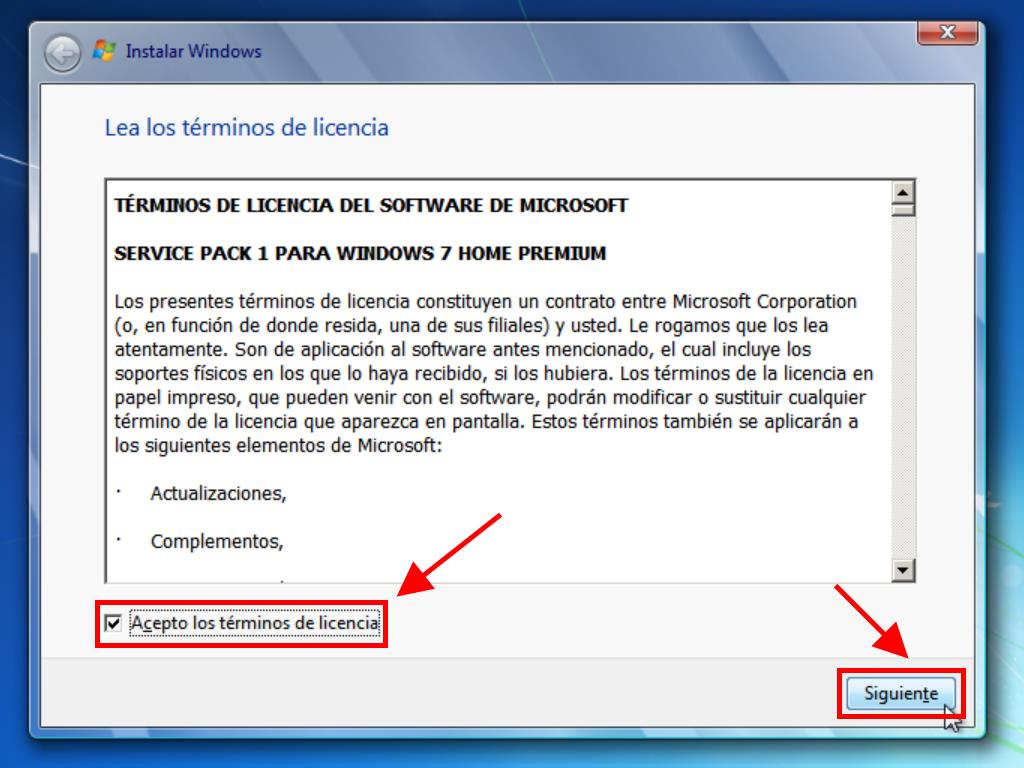
Nota: Revisa el tamaño total en GB del disco para asegurarte de seleccionar el que tiene mayor capacidad.
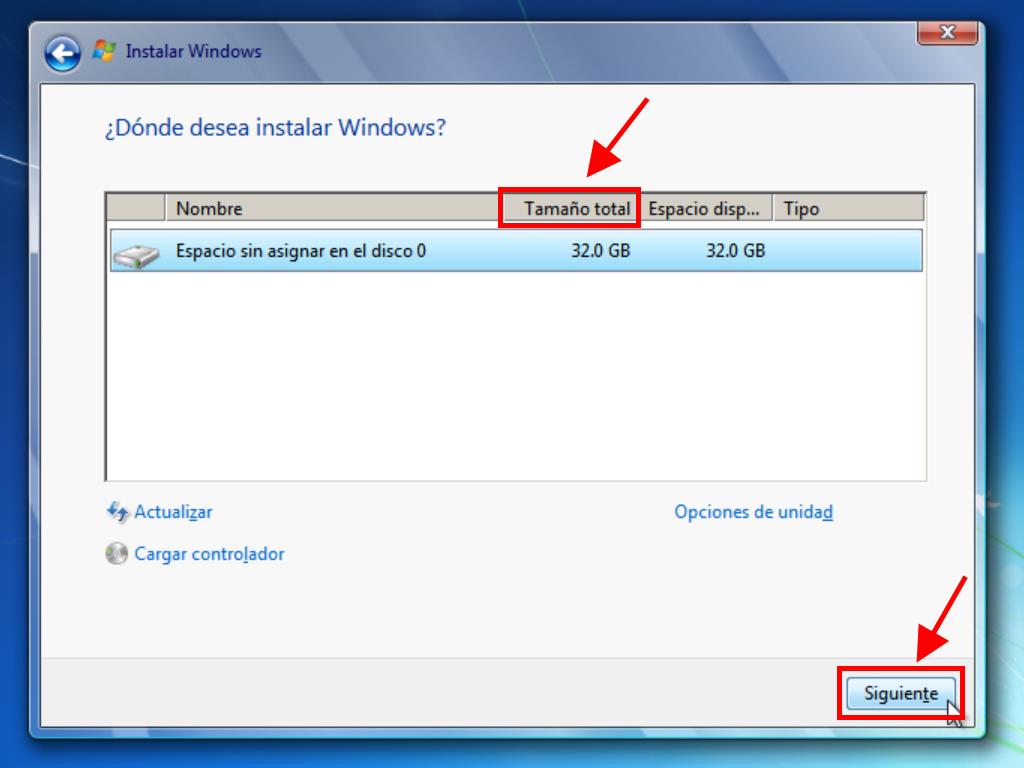
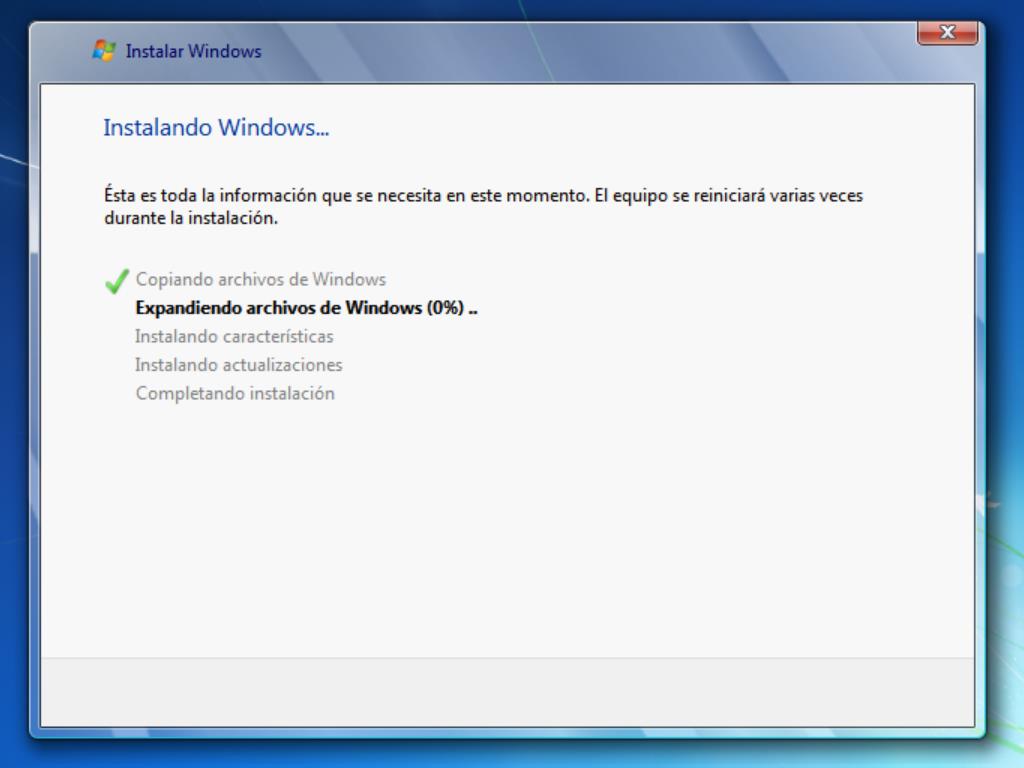
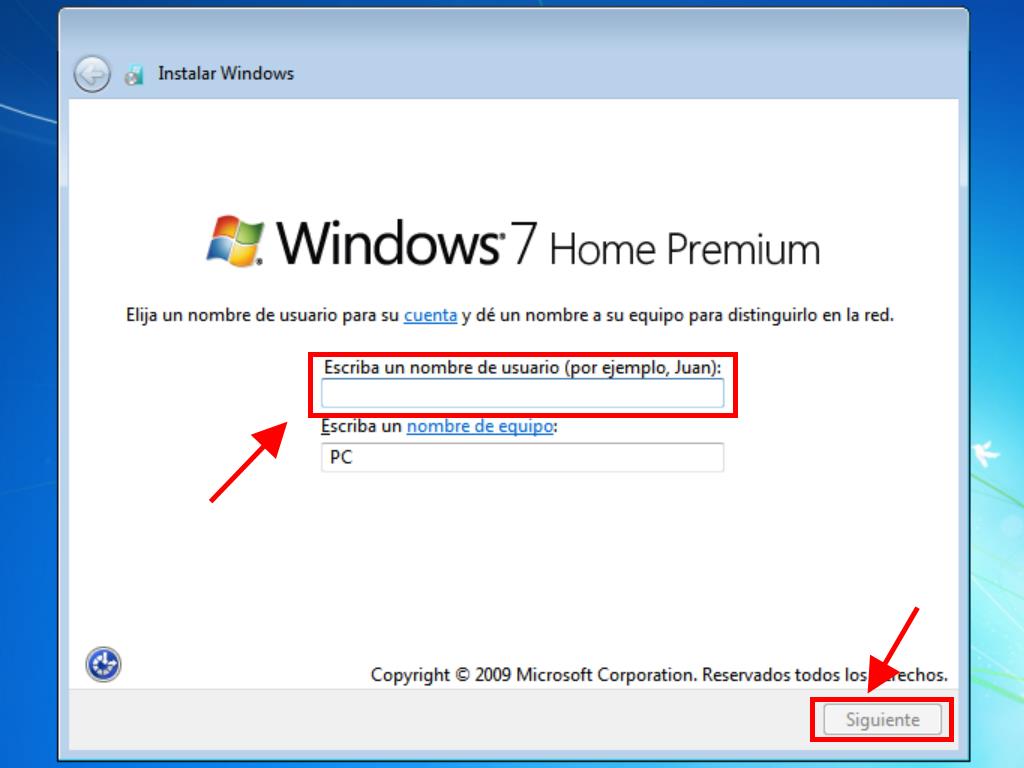
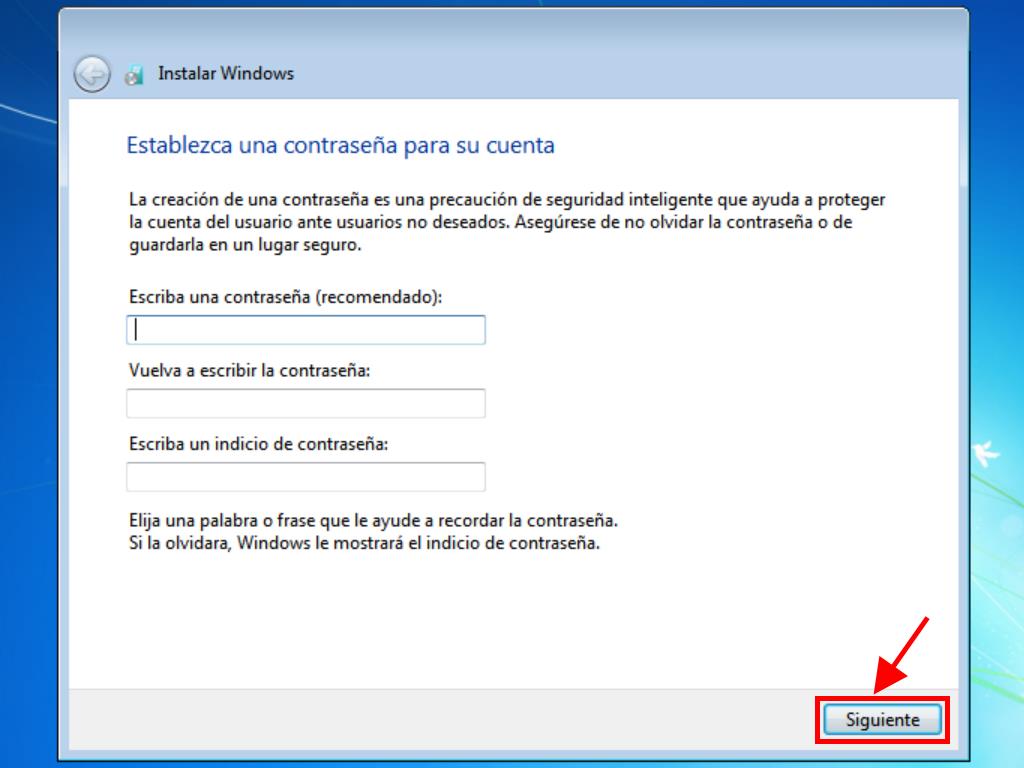
Es importante introducir la clave del producto en este paso para asegurar la instalación de la edición adecuada de Windows 7.
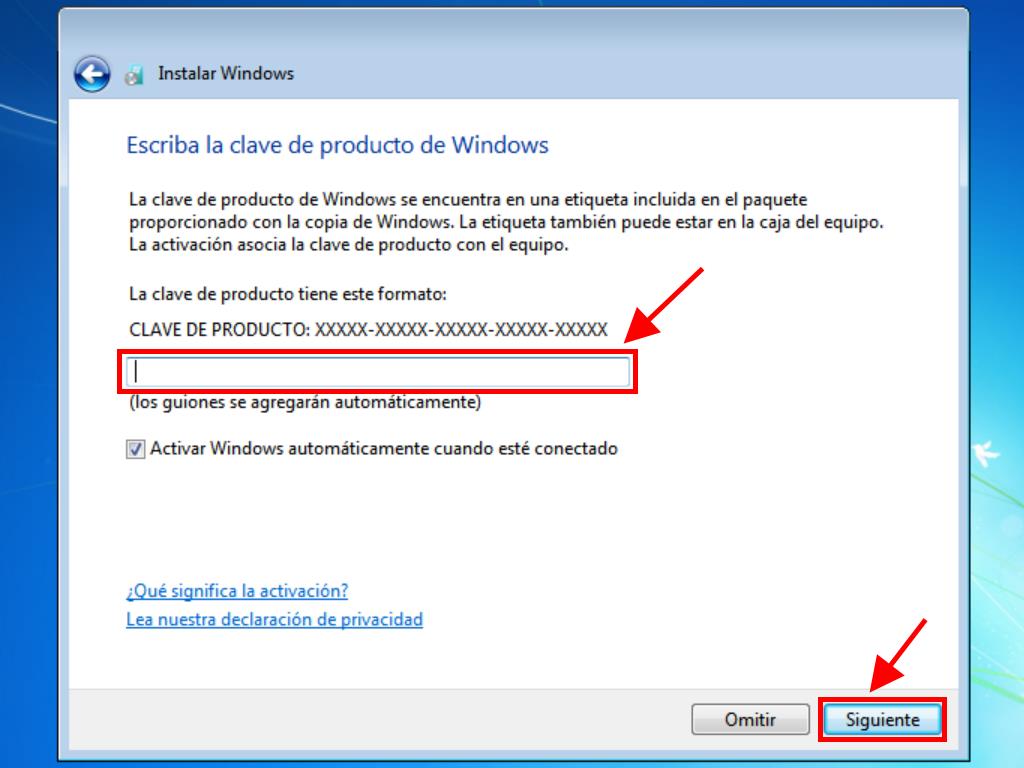
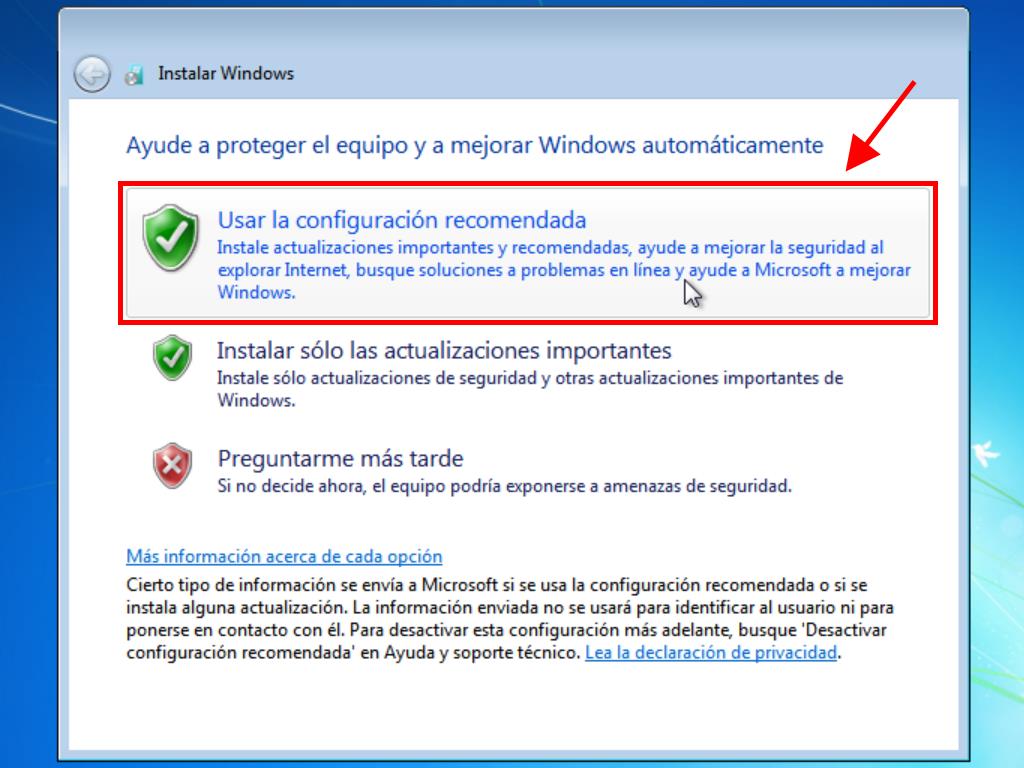
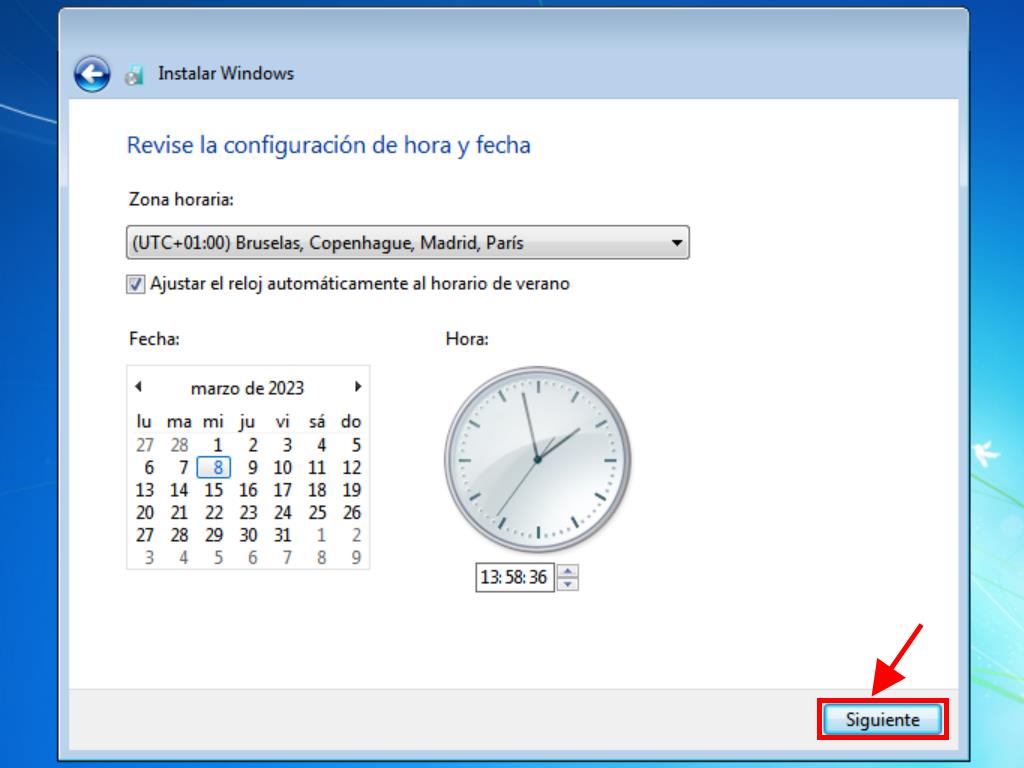
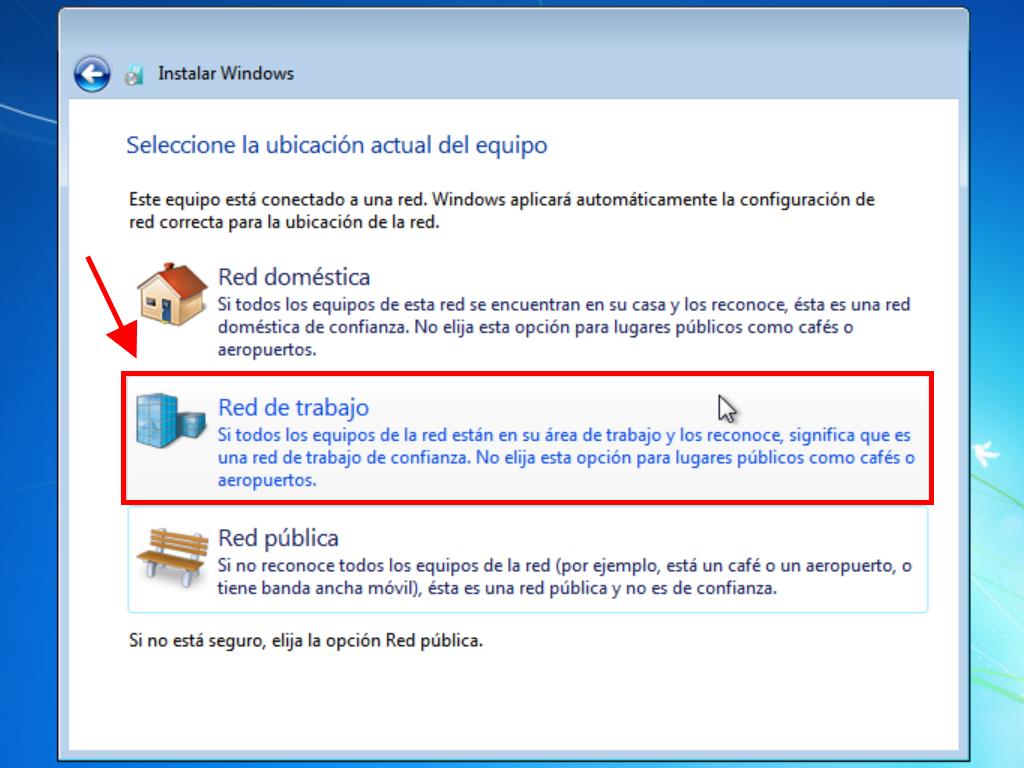
 Iniciar sesión / Registrarse
Iniciar sesión / Registrarse Pedidos
Pedidos Claves de producto
Claves de producto Descargas
Descargas

 Ir a United States of America - English (USD)
Ir a United States of America - English (USD)